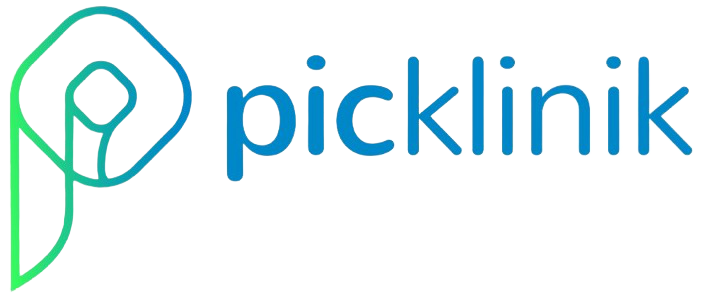Pendaftaran Fasyankes ke Dashboard SatuSehat
Agar dapat mengakses mode Production (non-testing) SatuSehat, Fasyankes harus didaftarkan sesuai kategori institusi pada portal SatuSehat. Untuk mendaftarkan Fasyankes, buka alamat https://satusehat.kemkes.go.id/platform kemudian klik tombol Daftar Sekarang.
Kemudian akan muncul pilihan seperti pada gambar berikut. Untuk mendaftarka fasyankes, klik pada tombol Buat Akun.
Pada halaman registrasi, isikan nama anda, alamat email, no telepon/HP, dan password untuk masuk ke portal SatuSehat kemudian klik tombol Buat Akun.
E-mail:
- SEBAIKNYA menggunakan email resmi institusi Anda.
- OPSIONAL menggunakan email institusi yang mengikat secara personal (sebagai pemohon/pemilik/tim IT dari Institusi Anda).
- TIDAK DIREKOMENDASIKAN menggunakan email pribadi.
Nomor Telepon:
- SEBAIKNYA menggunakan Nomor telepon aktif institusi Anda.
- OPSIONAL menggunakan nomor telepon aktif yang mengikat secara personal (sebagai pemohon/pemilik/tim IT dari Institusi Anda).
Selanjutnya akan muncul halaman Aktivasi emai, silahkan buka email yang telah didaftarkan sebelumnya dan lakukan aktivasi akun. Apabila aktivasi akun SATUSEHAT tidak terkirim pada email yang telah didaftarkan, klik tombol Kirim ulang tautan.
Buka email aktivasi akun SATUSEHAT, pada isi email klik tombol Aktifkan akun.
Apabila Anda tidak mendapatkan notifikasi/tampilan “Aktivasi akun Berhasil”, maka Anda dapat mencoba cara ke dua yaitu dengan menyalin link/tautan (URL) yang ada pada isi email aktivasi akun Anda ke browser yang sedang Anda gunakan.
Setelah aktivasi akun Berhasil, Anda dapat mencoba login dengan mengklik tombol Masuk.
Pada halaman login masukkan alamat email dan kata sandi yang telah terdaftar, kemudian klik tombol Masuk.
Setelah login, Anda akan masuk ke halaman Beranda.
Tahapan berikutnya adalah melakukan registrasi institusi. Jika sebelumnya yang kita lakukan adalah registrasi akun SatuSehat, proses berikutnya adalah mendaftarkan institusi fasyankes ke SatuSehat. Untuk mendaftarkan fasyankes ke SatuSehat, pada sidebar menu, klik menu Registrasi Institusi.
Pada halaman Registrasi Institusi, klik tombol Mulai pengisian.
Pada halaman Pilihan kategori institusi, pilih kategori yang sesuai dengan Anda. Klik Fasilitas Pelayanan Kesehatan untuk Registrasi Institusi – Fasyankes. Kemudian klik tombol Selanjutnya untuk melanjutkan ke tahap berikutnya.
Pilih pilihan Jenis fasilitas kesehatan sesuai dengan jenis Fasyankes Anda (contoh: Rumah Sakit).
Selanjutnya isi Kode fasilitas kesehatan Anda. Pada kolom kode fasilitas kesehatan, masukkan kode Faskes (Kode Reg Fasyankes) yang dimiliki.
Setelah kolom Jenis fasilitas kesehatan dan Kode fasilitas kesehatan terisi, klik tombol Kirim untuk mengirimkan data Jenis fasilitas kesehatan dan Kode fasilitas kesehatan.
Selanjutnya Anda akan masuk pada halaman Lengkapi profil institusi yang lebih detail. Kolom Jenis fasilitas kesehatan, Kode fasilitas kesehatan, dan Nama fasilitas, langsung terisi ketika Anda melakukan langkah sebelumnya. Di mana sistem membaca data fasilitas kesehatan yang tersimpan pada Registrasi Fasyankes atau Registrasi Puskesmas.
Pada kolom Bentuk fasilitas kesehatan, pilih bentuk Faskes Anda (contoh: Institusi Pemerintahan). Terdapat dua bentuk Faskes, diantaranya:
- Institusi Pemerintahan.
- Swasta.
Apabila Anda merupakan Faskes Swasta, setelah dipilih, akan muncul kolom tambahan yaitu Nama Badan Usaha Fasilitas Kesehatan.
Pada kolom Nomor Telepon Institusi, silahkan masukkan Nomor telepon aktif institusi Anda (sesuai dengan dokumen pakta integritas).
- SEBAIKNYA menggunakan Nomor telepon aktif institusi Anda berdasarkan Dokumen Pakta Integritas.
- OPSIONAL menggunakan nomor telepon aktif yang mengikat secara personal (sebagai pemilik/pimpinan Institusi Anda).
Selanjutnya kolom Email Institusi, silahkan masukkan alamat email aktif institusi Anda (sesuai dengan dokumen pakta integritas).
- WAJIB menggunakan email resmi institusi Anda berdasarkan Dokumen Pakta Integritas.
Pada kolom Nama website (Opsional), apabila Anda memiliki website resmi institusi, silahkan masukkan URL/alamat resmi website tersebut (maksimal 256 karakter).
Pada kolom Unggah Logo Institusi (Opsional), apabila Anda memiliki logo resmi institusi, silahkan unggah dokumen logo resmi institusi tersebut (format file dapat berupa .png, .jpg atau .jpeg maksimal 10MB).
Kolom Provinsi, Kabupaten, dan Alamat fasilitas, langsung terisi ketika Anda melakukan langkah ke 5. Di mana sistem membaca data fasilitas kesehatan yang tersimpan pada Registrasi Fasyankes atau Registrasi Puskesmas. Anda tetap dapat merubah isi dari ketiga kolom tersebut dengan mengklik masing-masing kolom yang diinginkan.
Pada kolom Dokumen Surat Izin Operasional, upload Dokumen Surat Izin Operasional dengan mengklik kolom Unggah dokumen atau klik tombol Pilih untuk masuk kedalam direktori penyimpanan dokumen pada masing-masing device (format file dapat berupa .png, .jpg atau .pdf maksimal 10MB).
Pada kolom Dokumen Pakta Integritas, upload Dokumen Pakta Integritas dengan mengklik kolom Unggah dokumen atau klik tombol Pilih untuk masuk kedalam direktori penyimpanan dokumen pada masing-masing device (format file dapat berupa .png, .jpg atau .pdf maksimal 10MB), dan klik tombol Unduh contoh, apabila ingin mengunduh contoh/template dari Pakta Integritas (bingkai biru).
- Pakta Integritas WAJIB ditandatangani oleh pimpinan institusi (Direktur RS/Kepala Puskesmas/Pimpinan Klinik/Praktik Mandiri).
- Dapat ditandatangani oleh penerima kuasa, dibuktikan dengan Dokumen Surat Kuasa/Surat Tugas.
Selanjutnya Anda dapat beralih ke pengisian formulir Data pemohon. Setiap kolom pada formulir data permohon bersifat wajib (harus terisi)
Pada kolom Nama pemohon, silahkan masukkan nama lengkap pemohon (orang yang mengajukan institusinya agar dapat bergabung dalam interoperabilitas SATUSEHAT) dibuktikan dengan Surat Kuasa/Surat Tugas.
Selanjutnya kolom Jabatan pemohon, pemohon dapat mengisi jabatannya saat ini. Dibuktikan dengan Surat Kuasa/Surat Tugas.
Kolom NIK pemohon, diisi dengan NIK dari pemohon. Dibuktikan dengan Surat Kuasa/Surat Tugas.
Pada kolom Email, silahkan masukkan email pemohon. Dibuktikan dengan Surat Kuasa/Surat Tugas.
- Email pemohon DIREKOMENDASIKAN email institusi yang mengikat secara personal atau email aktif pemohon yang telah disetujui atau sah berdasarkan Dokumen Surat Kuasa/Surat Tugas.
Selanjutnya kolom Nomor telepon, silahkan masukkan Nomor telepon aktif pemohon. Dibuktikan dengan Surat Kuasa/Surat Tugas.
- Nomor telepon pemohon DIREKOMENDASIKAN nomor telepon aktif pemohon yang telah disetujui atau sah berdasarkan Dokumen Surat Kuasa/Surat Tugas.
Pada kolom Surat kuasa/Surat tugas, pemohon dapat mengunggah dokumen Surat kuasa/Surat tugas. Surat kuasa/surat tugas/surat penunjukan berisikan informasi dari pemohon diantaranya:
- Nama
- Jabatan
- NIK
- Nomor telepon
Klik kolom Unggah dokumen atau klik tombol Pilih untuk masuk kedalam direktori penyimpanan dokumen pada masing-masing device (format file dapat berupa .png, .jpg atau .pdf maksimal 10MB).
Setelah semua kolom dalam formulir Data institusi dan Data pemohon pada Lengkapi profil institusi telah terisi lengkap, klik tombol Kirim untuk mengirimkan data Lengkapi profil institusi. Apabila muncul notifikasi “Berhasil menyimpan data”, maka proses kedua yaitu Lengkapi profil institusi telah selesai dan Anda akan menuju proses ketiga yaitu Pilih sistem RME.
Untuk menjaga keamanan data, SATUSEHAT membutuhkan sistem IT yang terdaftar pada SATUSEHAT platform. Pada laman Pilih sistem RME, pilih kategori yang sesuai dengan Anda. “menggunakan penyedia sistem RME (Partners System) yang telah terdaftar di SATUSEHAT”. Kemudian Klik tombol Selanjutnya.
Pada kolom Penyedia sistem RME, silahkan pilih Partners System yang Anda gunakan, yaitu PicKlinik. Template bukti kerjasama bisa dengan meng-upload pdf invoice PicKlinik, atau dengan mendownload template Bukti Kerjasama dari PicKlinik kemudian klik pada tombol Kirim.
Kemudian akan muncul pop-up konfirmasi. Klik tombol Periksa kembali, apabila Anda ingin melakukan pemeriksaan kembali atas data yang telah diisi. Apabila sudah yakin semua data dan dokumen sudah benar, silahkan klik kotak Pernyataan bahwa data yang saya isi sudah benar lalu klik tombol Simpan.
Apabila muncul notifikasi “Berhasil menyimpan data”, maka proses Penyedia sistem RME telah selesai.
Data Anda selanjutnya akan diverifikasi. Silahkan cek secara berkala untuk melihat status verifikasinya.